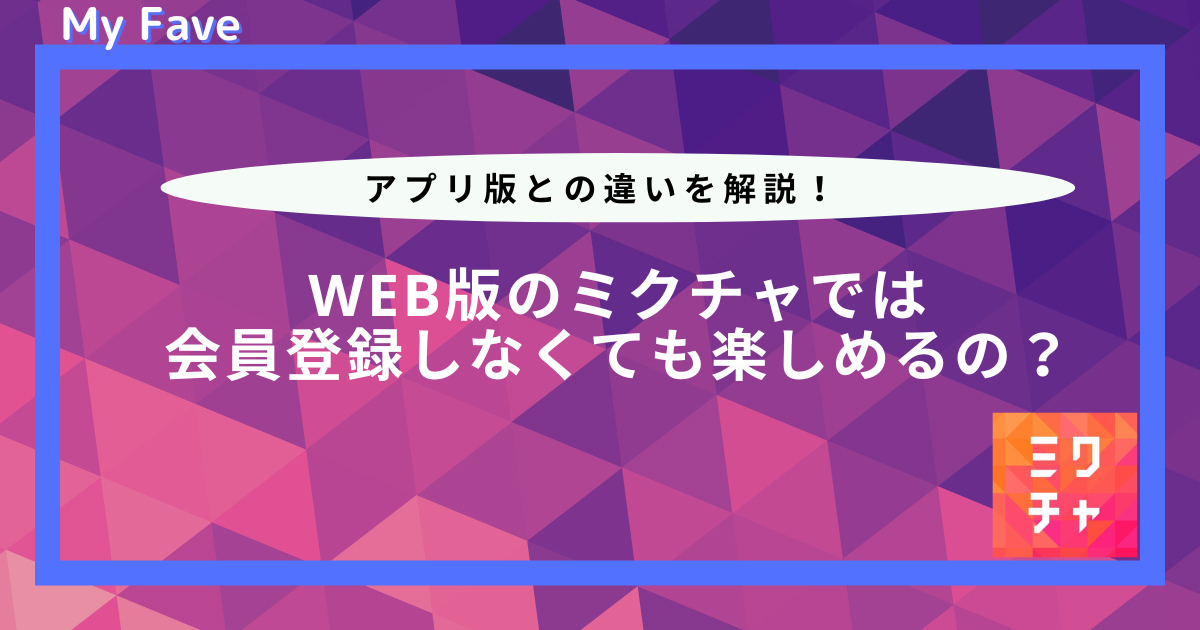多くのライブ配信アプリが提供されており、幅広い世代に人気を集めています。配信方法も多種多様で歌に特化しているものや、顔出ししない配信スタイルなど実にさまざま。
これからライブ配信を検討されている方の中には、ゲーム配信を考えている方も多いでしょう。
ゲーム配信に向いているアプリは多く提供されていますが、BIGOLIVE(ビゴライブ)もそのうちの一つ。当プリは日本はもちろんですが、世界的にも利用ユーザーが多く、高い人気を誇ります。
今回は、ビゴライブにおけるゲーム配信の実施方法や、始める前に知っておくべきポイントなどについてお伝えします。
尚、ビゴライブを利用予定のライバーの方は、ライバー事務所への所属がおすすめです。優良事務所に所属した場合フリーライバーよりも良い条件で活動できるので、これから活動予定の方はよく覚えておくと良いでしょう。
ちなみに、ビゴライブの場合には「カーブアウト」という優良事務所がおすすめなので、興味がある方は一度カーブアウトの公式LINEからお話を聞いてみることをおすすめします。カーブアウトはビゴライブでトップの実績を誇っており、事務所独自の時給報酬の条件も最も良いので、おすすめです。
1.ビゴライブでゲーム配信をする手順
ビゴライブは誰でもゲーム配信ができるライブ配信アプリです。
ここではビゴライブでゲーム配信する手順を、スマホの場合とパソコンの場合に分けて説明します。
1-1.スマホでゲーム配信をする手順
スマホで配信する場合、iOS:11.0以降、Android:5.0 以上、Windows:7以上のスペックが推奨されています。
ビゴライブでスマでゲーム配信をする場合は、以下の手順を踏んでください。
ビゴライブのアプリを開いた状態で、
- 配信ボタンをタップ
- タイトルを追加して利用したいゲームを選択
- 画面からゲームを選ぶ
- 画面下の配信スタートをタップ
- 画面のブロードキャストを開始をタップ
- 「選択したゲームを開きますか」で「はい」をタップ
- 他のアプリに重ねて描写することを許可
- ゲーム開始
これで配信準備は完了です。
注意ポイント
注意点としては、タイトルを追加する際に上部に表示されるマークが「スマホアイコン」になっている必要があります。
また利用したいゲームを選択する際、配信したいゲームがなければ、配信したいゲームに近いジャンルのゲームを選びましょう。
画面上部左側にある電源アイコンを選択すると、実況時間やリスナー数などゲーム実況の状況をチェックできます。終了する場合は、右側下の確認アイコンをクリックして終了します。
1-2.パソコンからゲーム配信をする手順
パソコンからゲーム配信をする場合は、基本的にWindowsでないと対応出来ない仕組みになっています。Windows 7以上が推奨されています。
Macで行う場合は、利用しているMacのスペックがApple M1以降のチップを搭載したMacであるかどうかをまずは確認しましょう。
iOSのビゴライブアプリをダウンロードし、前述したスマホのゲーム配信手順を踏めば、ゲーム配信ができます。
またWindowsの場合「BIGO LIVE Streamer」もしくは「BIGO LIVE Connector」と呼ばれるソフトをダウンロードしなければいけません。
BIGO LIVE Streamerを使用する場合は以下の通りです。
- BIGO LIVE Connectorをダウンロード
- 言語選択画面で「English」を選択
- 「Welcometo BIGO LIVE Connector」画面で「OK」をクリック
- 「License Agreement(使用許諾契約)」画面で「I Agree」をクリック
- ダウンロード先を選択し「Install」をクリック
- インストール完了後「Finish」をクリック
- インストールした「BIGO LIVE Streamer」を起動
- ビゴライブに登録している電話番号とパスワードを入力
- ゲーム配信の設定画面を完成させる
Tag:配信したいゲーム
Live title:ライブタイトル
streaming mode:ゲームキャプチャorスクリーンキャプチャ
game capture:ゲームキャプチャ先を選択 - 必要な設定をして「Go live」をクリックすればゲーム配信開始
言語の選択では「日本語」が選択できないため「English」を選びましょう。
注意ポイント
手順8のビゴライブに登録している電話番号とパスワードを入力する際、SNSアカウントでビゴライブに登録している場合は別途登録が必要です。
またマイページの「設定」画面から「アカウント管理」をタップした後に電話番号の登録と合わせて任意のキーワードを設定しておく必要があります。
BIGO LIVE Connectoを使用する際は、以下の手順を踏みましょう。
- BIGO LIVE Connectorをダウンロード
- ソフトをインストール
- 「Welcometo BIGO LIVE Connector」画面で「OK」をクリック
- 「License Agreement(使用許諾契約)」画面で「I Agree」をクリック
- ダウンロード先を選択して「Install」をクリック
- インストール完了後に「Finish」をクリック
- インストールした「BIGO LIVE Connector」を起動
- ゲームキャプチャもしくはスクリーンキャプチャを選択
- スマホアプリを開く
- 配信画面「ゲーム配信」の右上にある「パソコンマーク」をタップ
- 画面に表示されたQRコードを読み取る
- ゲーム開始
BIGO LIVE Streamer同様に、言語を選択する際「日本語」は選べません。
どちらのソフトもダウンロードが完了すると、パソコンのデスクトップ画面に「コネクタ」が追加されます。
2.ゲーム配信をする前に準備しておくべき4つのアイテム
ビゴライブに限ったことではありませんが、ゲーム配信を行う際は機材を準備しておくと配信に役立ちます。
具体的には以下の4つ。
- 安定したネット環境
- キャプチャーボード
- ゲーミングマイク
- リングライト
ここでは、ゲーム配信をする前に準備しておくべき機材を説明します。
2-1.安定したネット環境
ゲーム配信をするのであれば、安定したネット環境は必須です。
注意ポイント
ライブ配信アプリは重く、スマホからゲーム配信をするとなると、安定したネット環境が無い限り、突然配信が消えてしまうことも少なくありません。
通信環境を整える場合、「固定回線」「置くだけWi-Fi」などがあります。
固定回線の場合は、設置に工事が必要ですが安定したゲーム配信ができるでしょう。
工事ができない場合は、置くだけWi-Fiもおすすめです。契約上限を超える通信をすると速度が落ちてしまうデメリットがあるため、ゲーム配信に合わせた通信容量を契約しましょう。
2-2.キャプチャーボード
キャプチャーボードは、カメラの映像やゲームのプレイ画面などをパソコンに取り込むための機材です。
パソコンに取り込んだ映像は、YouTube Live等の配信プラットフォームでライブ配信したり、収録して編集したりすることができます。
USBケーブルでパソコンに外部接続する外付け型や、デスクトップのケースを分解して設置する内蔵型などが提供されています。
外付け型は接続も簡単で、汎用性も高いので初心者でも使いやすいのが特徴です。
注意ポイント
内蔵型は接続が難しく、ハイスペックPCでないと十分な性能を発揮できません。またパソコンの知識が豊富な人でないと扱いが難しいです。
ノートパソコンや、モニターと一体型のパソコンには接続することはできないため注意しましょう。
2-3.ゲーミングマイク
ゲーム配信の場合、通常の配信に比べ音声がどうしても聞き取りにくくなってしまうことがあります。
スマホ配信であればマイク機能内蔵のヘッドフォンやイヤフォンを使用することが多くなりますが、パソコン配信の場合はゲーミングマイクなどを使用するといいでしょう。
ポイント
ゲーミングマイクは「マイク音質の良さ」が魅力です。パソコンにUSBケーブルで接続するタイプや、ボリューム調節やミュートのオン・オフが手元で行えるものまで、さまざまなタイプが提供されています。
またヘッドホンとマイクが一体化している、ゲーミングヘッドセットもあります。
これはゲームに没入しやすく、ボイスチャットメインの方におすすめ。顔を動かしてもマイクで音を拾えるのも嬉しいポイント。
自身の配信スタイルに応じて選択しましょう。
2-4.リングライト
リングライトは、顔を明るく映すのに使う照明です。円形のため、顔に影ができにくく明るく照らせるので、カメラ写りの改善に役立ちます。
ゲーム配信を行う際に顔出しするのであれば、準備しておくといいでしょう。
ポイント
スタンドタイプやモニターに着けられるタイプなどが販売されているので、配信スタイルに応じて選択してください。
まとめ
ビゴライブのゲーム配信は通信環境さえ整っていれば、誰でも気軽に行うことができます。
スマホでもパソコンからでも配信ができますが、ソフトのダウンロードや周辺環境の準備を進める必要があります。
事前準備が大切になるので、当記事を参考に自身に合ったものを検討してもらえると幸いです。
尚、ビゴライブを利用予定のライバーの方は、ライバー事務所への所属がおすすめです。優良事務所に所属した場合フリーライバーよりも良い条件で活動できるので、これから活動予定の方はよく覚えておくと良いでしょう。
ちなみに、ビゴライブの場合には「カーブアウト」という優良事務所がおすすめなので、興味がある方は一度カーブアウトの公式LINEからお話を聞いてみることをおすすめします。カーブアウトはビゴライブでトップの実績を誇っており、事務所独自の時給報酬の条件も最も良いので、おすすめです。